Dobrodošli v tem obsežnem vodiču o Cut Page v DaVinci Resolve. V tem posnetku bomo pogledali najpomembnejše funkcije in prednosti te posebne prikazovalne strani, da boste lahko hitreje in učinkoviteje urejali. Cut Page je še posebej uporabna za projekte, ki potrebujejo hitro urejanje, in ponuja nekaj orodij, ki vam pomagajo optimizirati vaš delovni tok. Odkrijmo skupaj možnosti!
Najpomembnejši zaključki
- Cut Page je idealna za hitro in učinkovito urejanje.
- Moznost ogleda posnetkov v dveh časovnih premicah hkrati bistveno olajša delo.
- Tudi funkcije za upravljanje medijskih podatkov in predogled posnetkov so še posebej koristne za hitro montažo.
Korak za korakom vodnik
1. Uvoz materiala
Najprej morate uvoziti svoje posnetke v DaVinci Resolve. Uvozno ikono boste našli na Cut Page v spodnjem traku. Kliknite nanjo, da odprete okno za uvoz.
Materiale lahko uvozite tako, da z desnim klikom na Media Pool izberete "Uvozi medije" ali uporabite ikono za uvoz. Na voljo so tudi možnosti, da neposredno povlečete mape v Media Pool.
Po izbiri materiala boste vprašani, ali želite prilagoditi število sličic na sekundo vašemu projektu. Tukaj lahko izberete "Ne spreminjaj" za ohranitev izvirnega števila sličic ali "Spremeni", da jih prilagodite nastavitvam projekta.
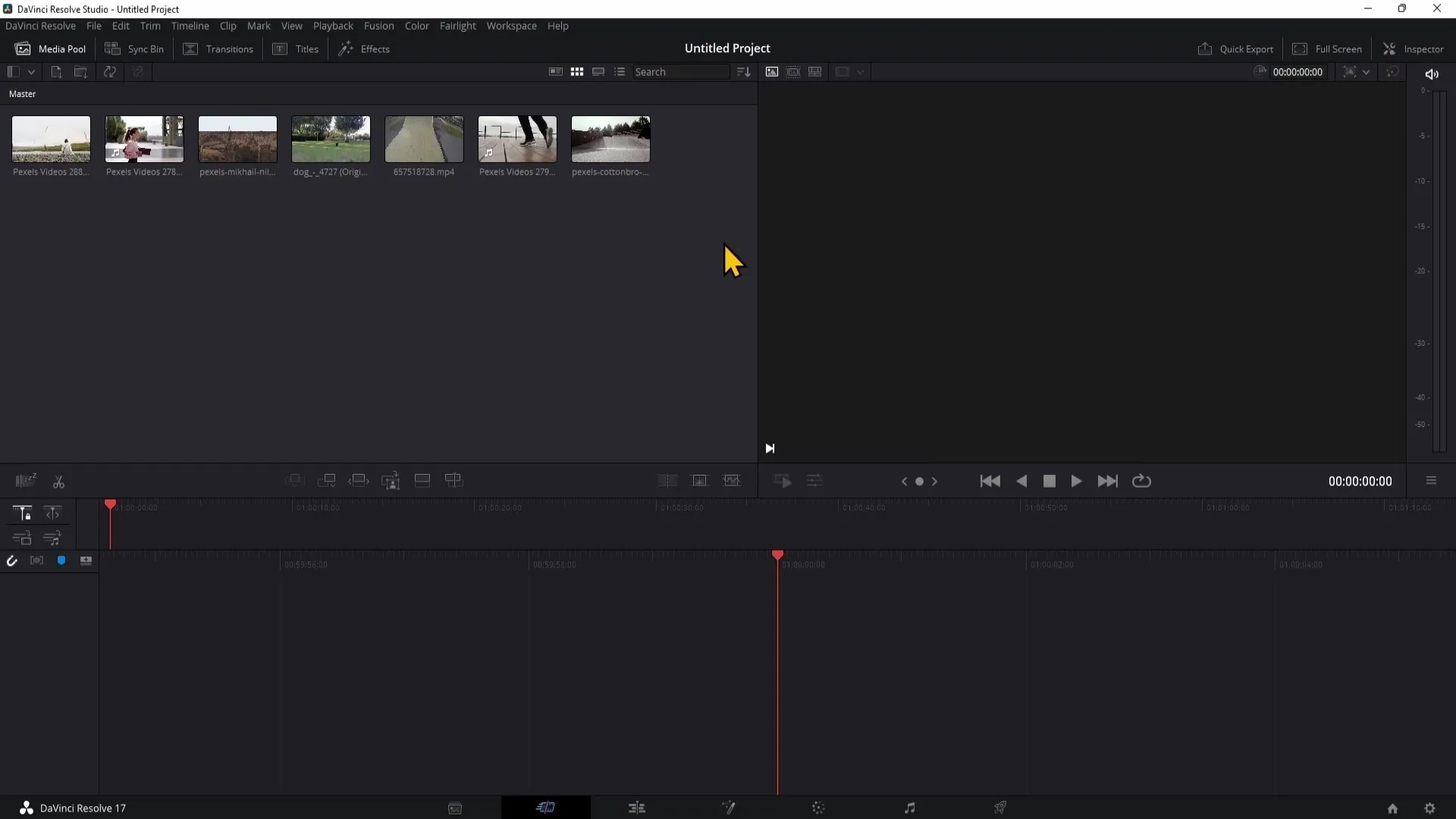
2. Razporeditev posnetkov
Prepričajte se, da so vaši posnetki pravilno razporejeni. V Media Poolu lahko kliknete na "Datoteka" in uredite vrstni red po časovnem kodiranju, datumu ali imenu posnetka.
Imate na voljo različne možnosti za prikaz posnetkov, kot so Pogled s sličicami, Pogled na trak in drugo, ki vam prikažejo različne informacije o posnetkih.
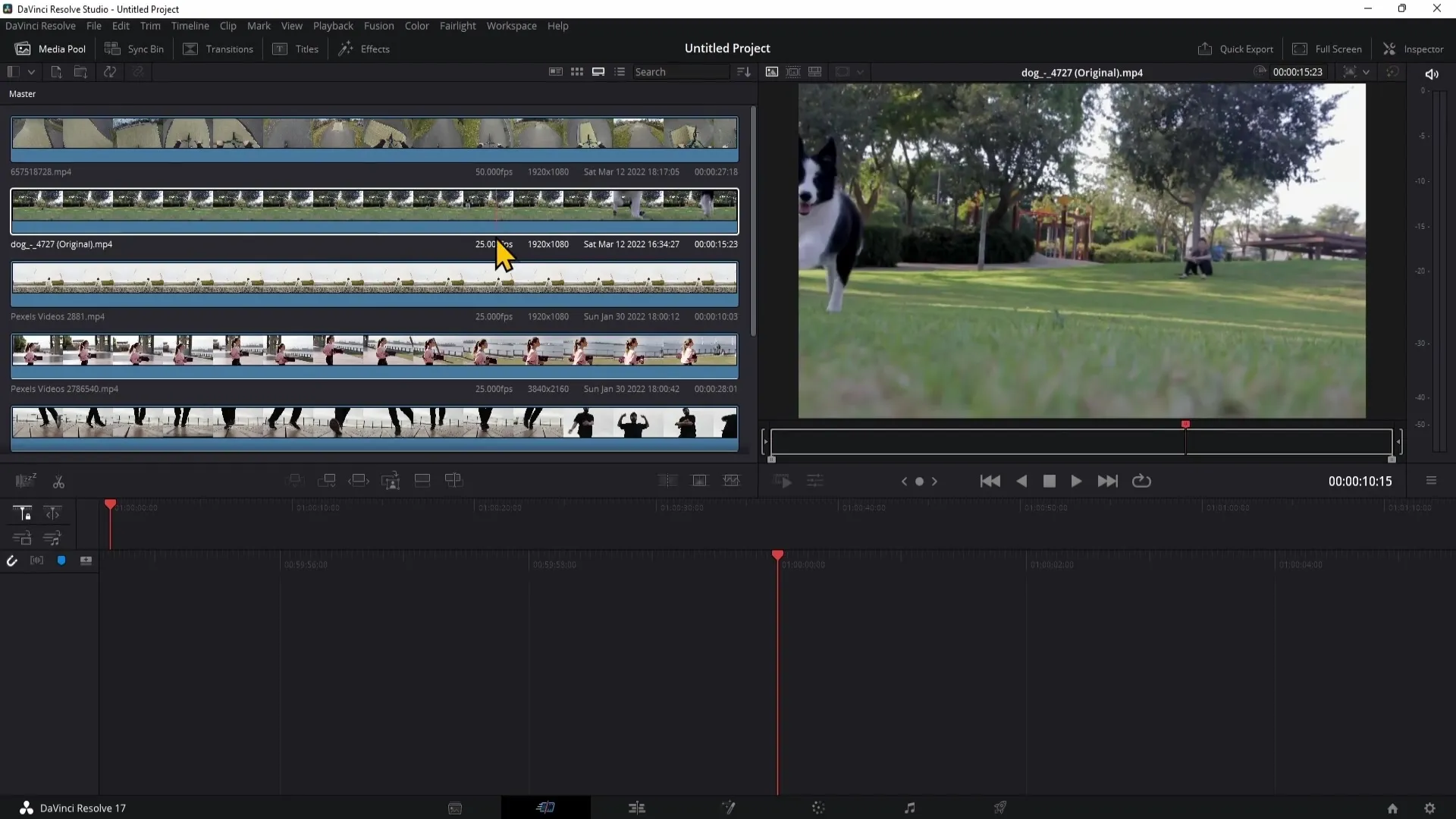
3. Prednosti Cut Page
Velika prednost Cut Page je dvojna časovna premica, ki vam nudi večjo prilagodljivost pri urejanju. Posnetke lahko enostavno povlečete med spodnjo in zgornjo časovno premico, ne da bi morali zamenjati prikaz.
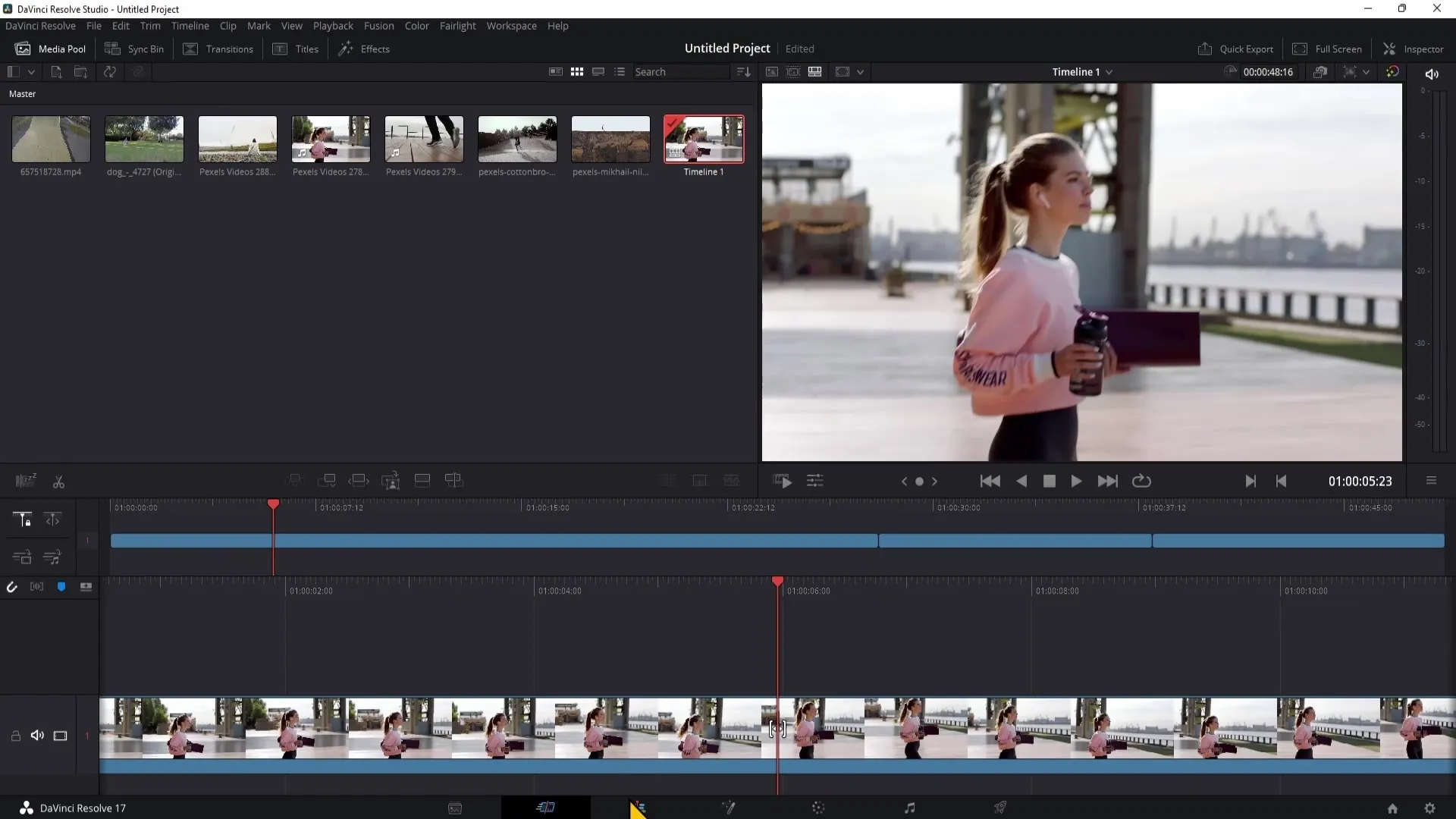
To vam omogoča hitrejše in bolj učinkovito urejanje videoposnetkov. S premikajočo glavo lahko enostavno navigirate na različne točke v svoji časovni premici in prilagodite posnetke.
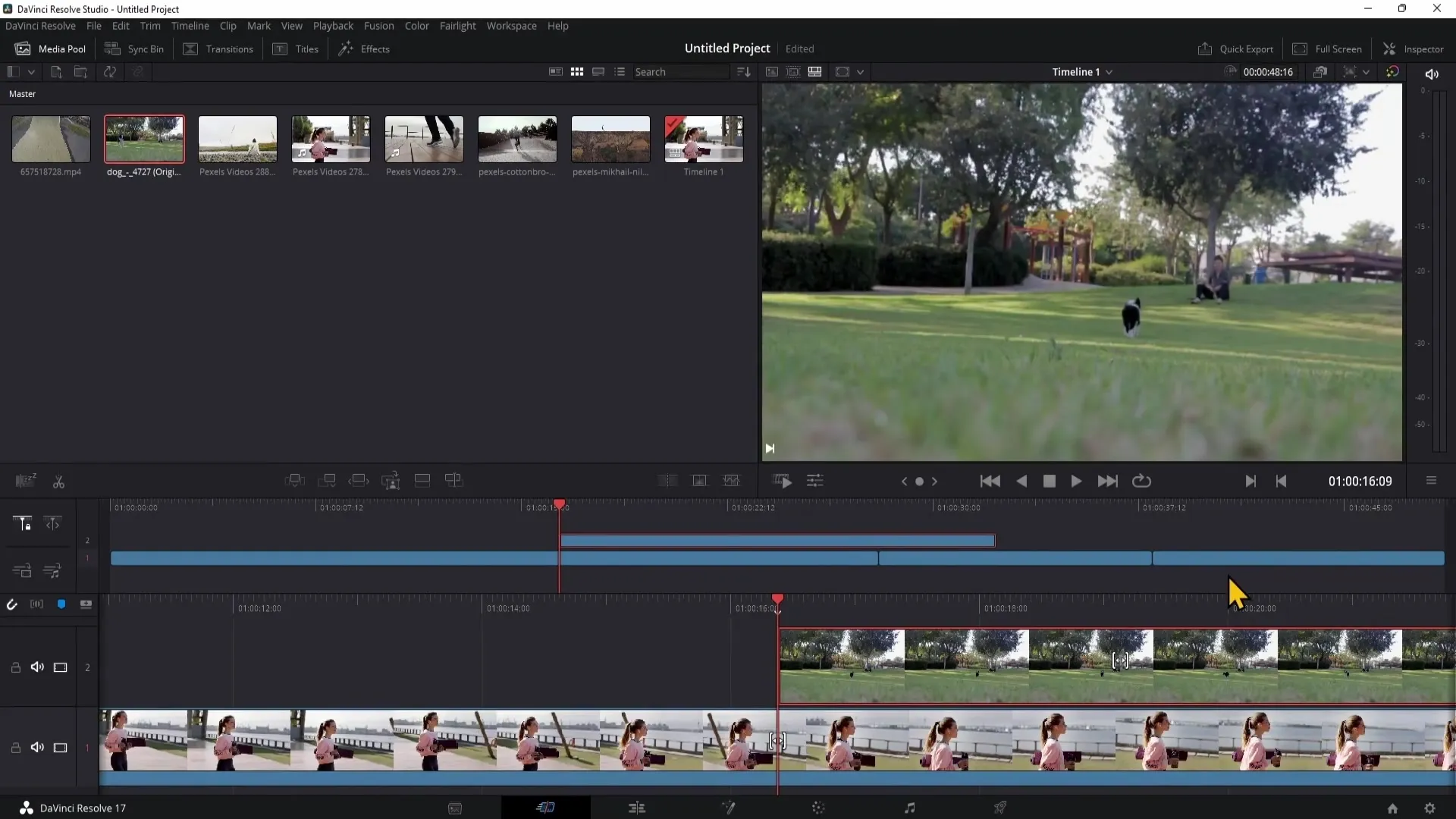
4. Delo s posnetki
Če si želite ogledati posnetek v predogledu, ne da bi nanj kliknili, samo premaknite kazalec nad posnetek. Bodite pozorni, da je predogledni način aktiven.
Funkcija "Posnetek F" vam omogoča preprosto predvajanje posnetkov, ne da bi jih bilo treba aktivno izbrati. Tako prihranite čas, še posebej če imate veliko posnetkov.
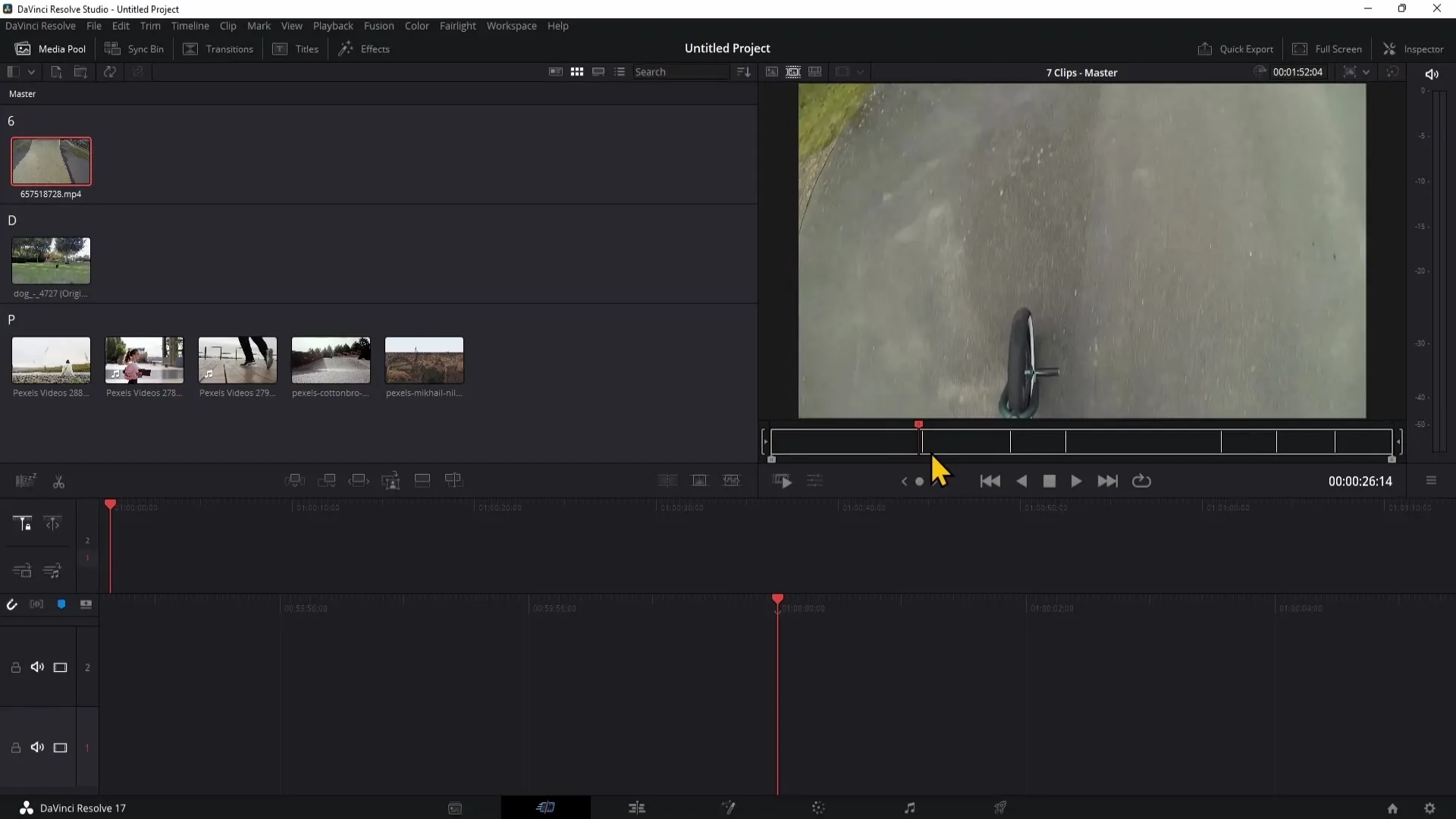
5. Posnetki v časovnico
Za vlečenje specifičnih odsekov posnetkov v časovnico lahko določite začetne in končne točke. Uporabite tipki „I“ za začetek in „O“ za konec, da izberete želene dele.
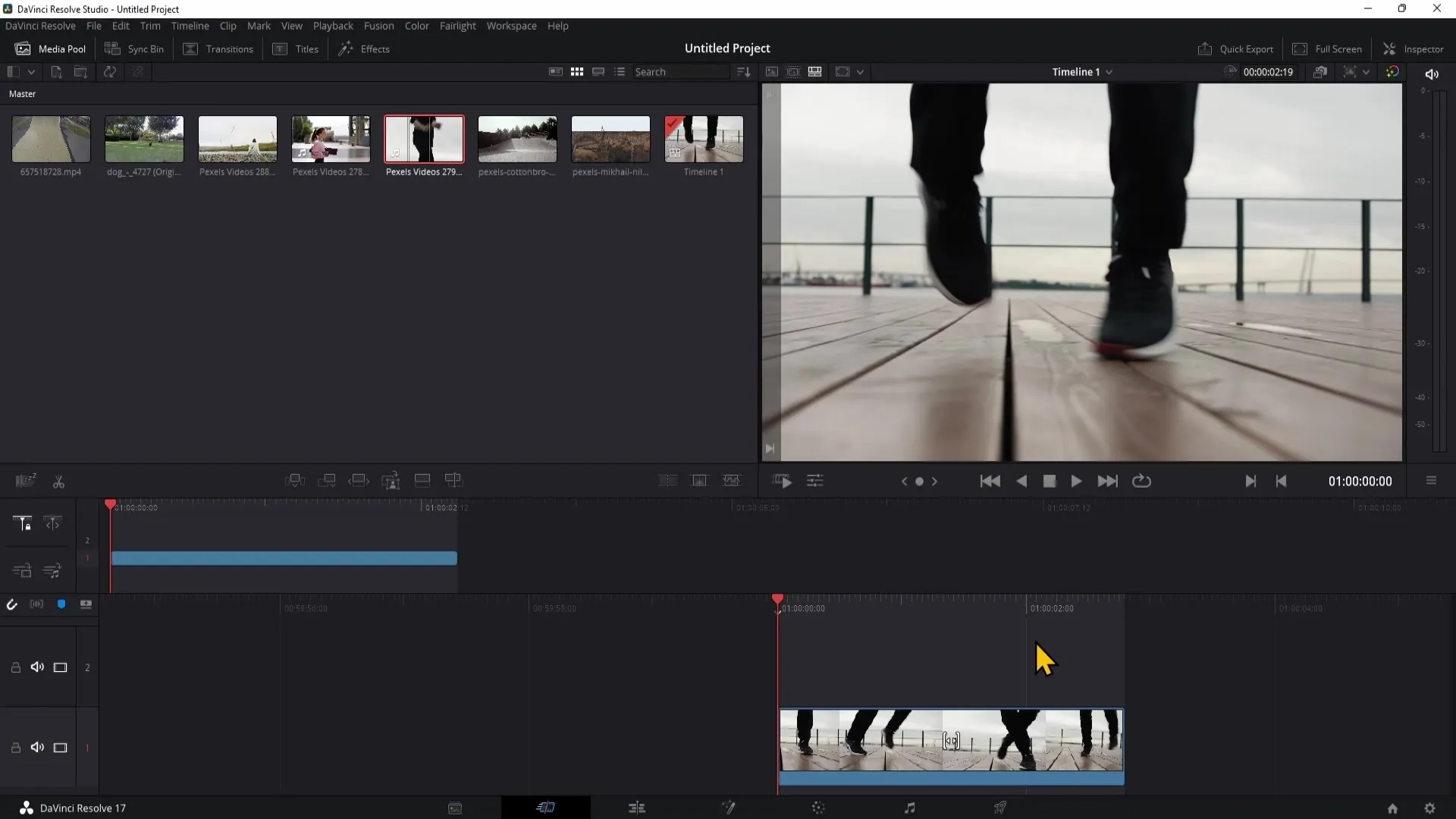
Če želite v časovnico vleči samo video ali samo avdio datoteko posnetka, uporabite posebne simbole, da izberete „Samo video“ ali „Samo avdio“.
6. Dodajanje prehodov in naslovov
V meniju Učinek lahko dodate prehode tako, da jih enostavno povlečete in spustite v vašo časovnico. Predmeti, kot so besedilo in naslovi, se lahko hitro integrirajo tudi za popestritev vaših videoposnetkov.
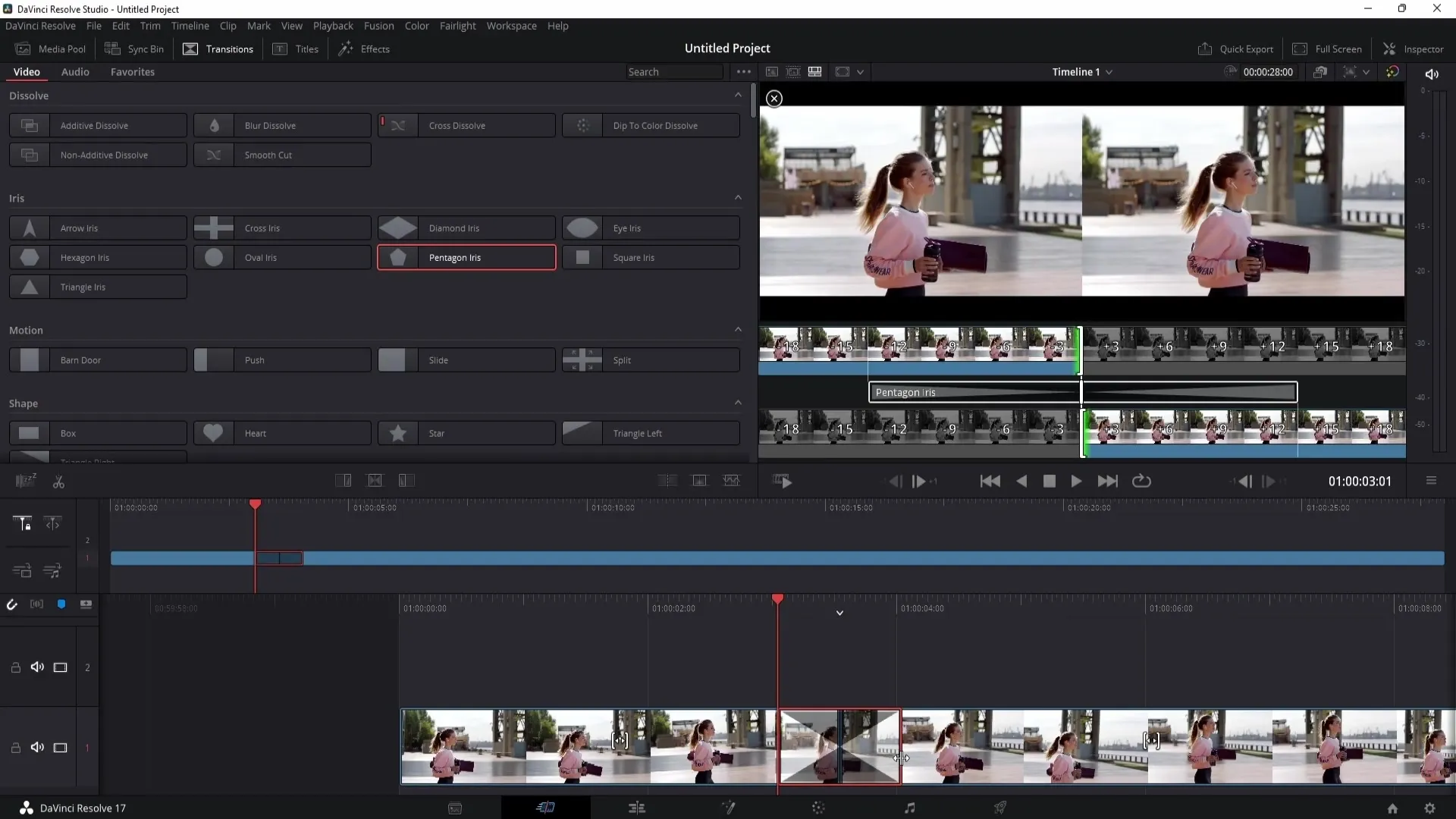
Uporabite inšpektor za urejanje in prilagajanje besedila. Spremembe, kot so pisava, velikost in barva, so hitro narejene tukaj.
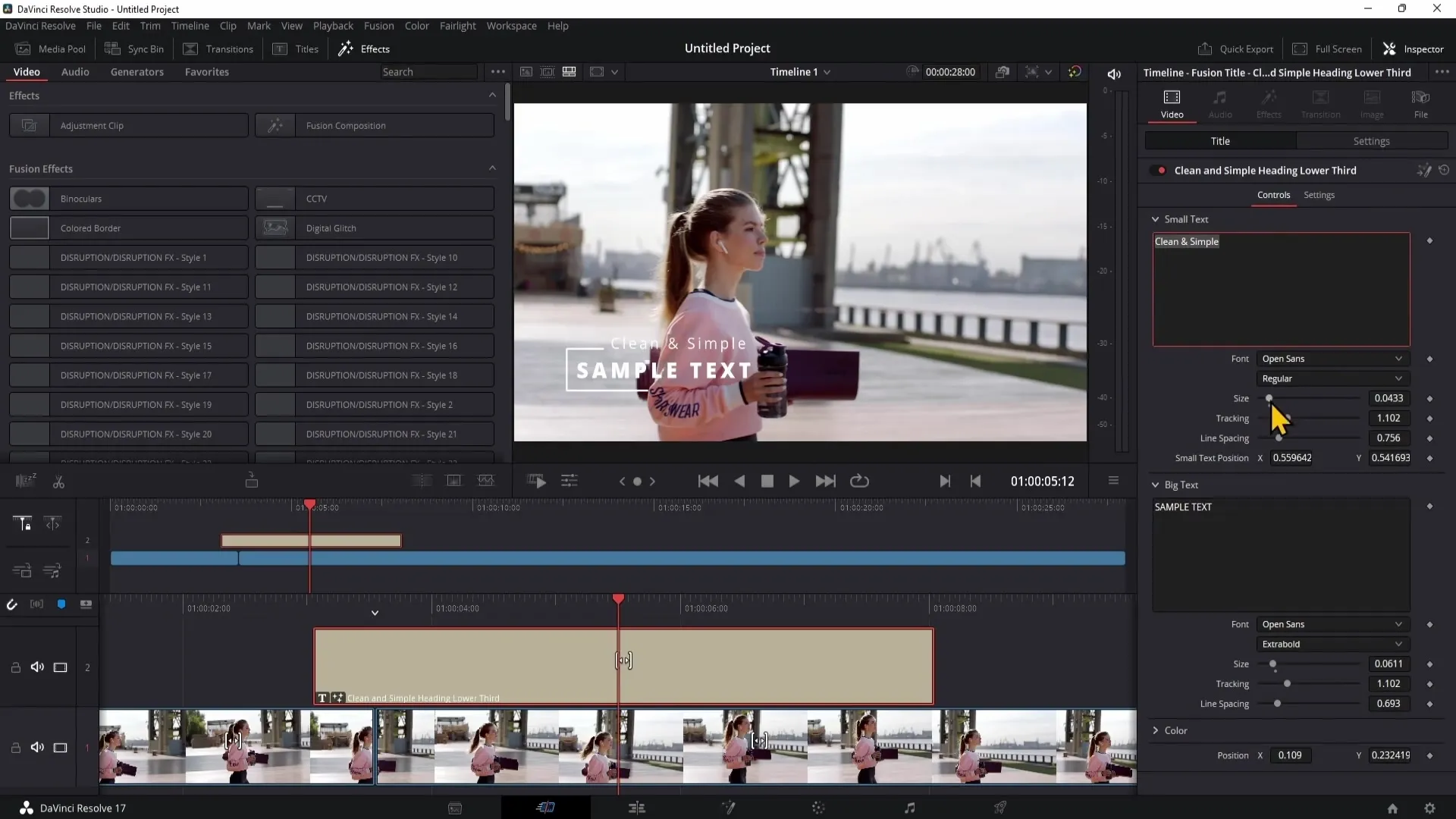
7. Druge pomembne funkcije
Za delo s sledmi obstajajo različne možnosti, kot so zaklep in izklop zvoka. S temi funkcijami lahko zagotovite, da ne boste po nesreči urejali pomembnih delov.
Še eno uporabno orodje je "Boring Detector", ki vam pomaga identificirati dolgočasna mesta v vašem videu in optimizirati vaše urejanje.
8. Predogled posnetkov
Uporabite funkcijo "Hitri pregled", da hitreje pregledate svoje posnetke. S tem se poveča hitrost predvajanja glede na dolžino posnetka. Tako lahko pregledate svoj material v krajšem času.
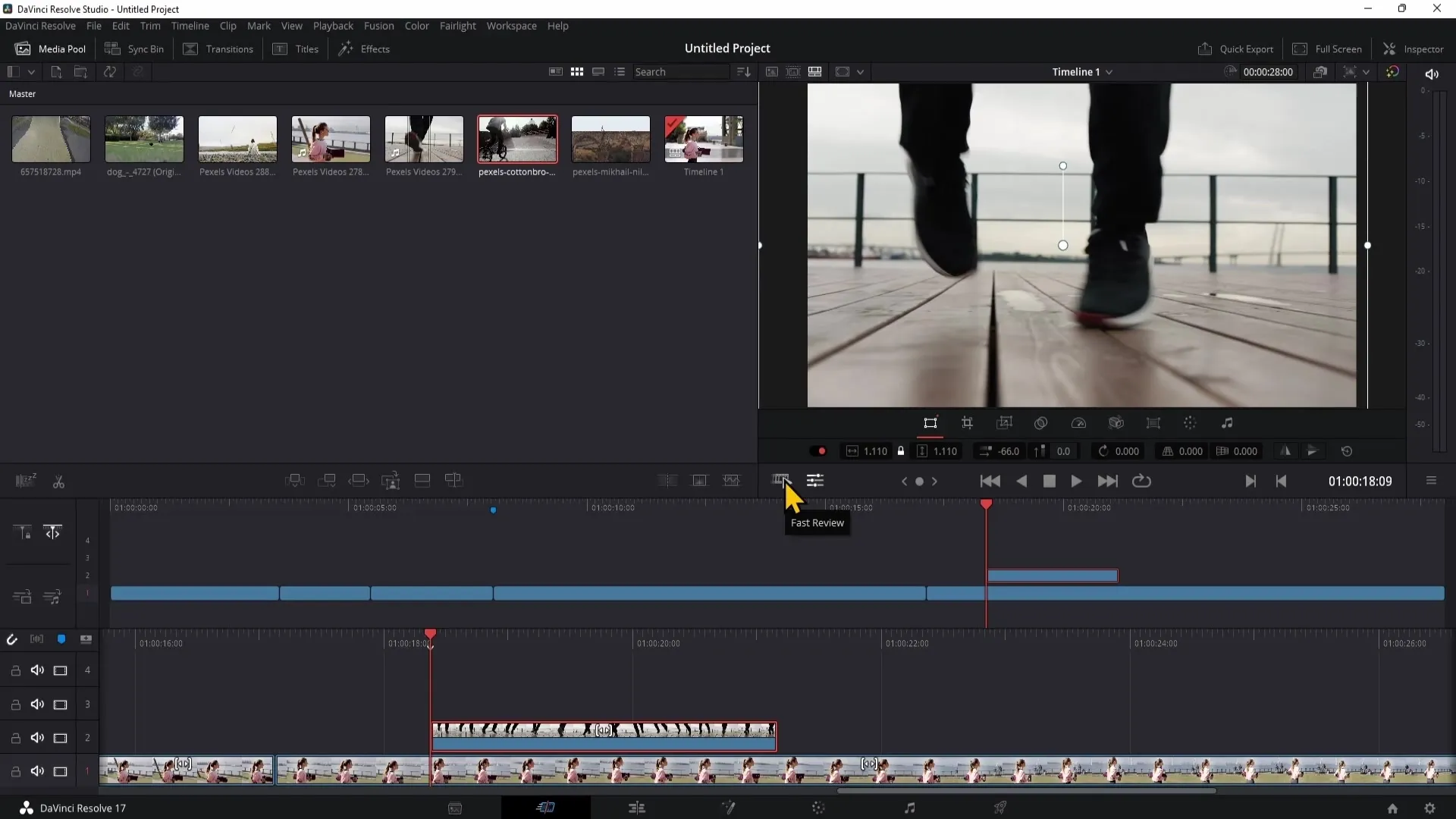
Povzetek
V tej vadnici ste se naučili, kako učinkovito delati s stranjo za rezanje v programu DaVinci Resolve. Spoznali ste, kako uvoziti gradivo, razporediti posnetke in izkoristiti različne funkcije za hitro in učinkovito urejanje videoposnetkov. Stran za rezanje je močno orodje za vsakogar, ki se ukvarja z urejanjem videoposnetkov in si želi skrajšati čas izdelave.
Pogosto zastavljena vprašanja
V kakšne koristi Cut Page od Edit Page?Stran za rezanje nudi preprostejšo navigacijo s prikazom dveh vzporednih časovnic in hitrejše upravljanje z mediji.
Kako uvoziti gradivo v program DaVinci Resolve?Gradivo lahko uvozite s klikom desne tipke v medijski bazen ali s simbolom za uvoz v spodnjem delu strani za rezanje.
Kako spremeniti razvrstitev svojih posnetkov?V medijskem bazenu izberite želeno možnost razvrščanja, na primer po imenu posnetka ali datumu.
Kako lahko v časovnico povlečem samo del posnetka?Z določitvijo začetnega in končnega mesta z gumbi "I" in "O" ter nato povlečenjem označenega dela na časovnico.
Ali lahko prilagodim hitrost predvajanja v predogledu?Da, funkcija "Hitri pregled" vam omogoča, da posnetke predvajate hitreje ali počasneje.


